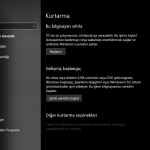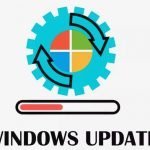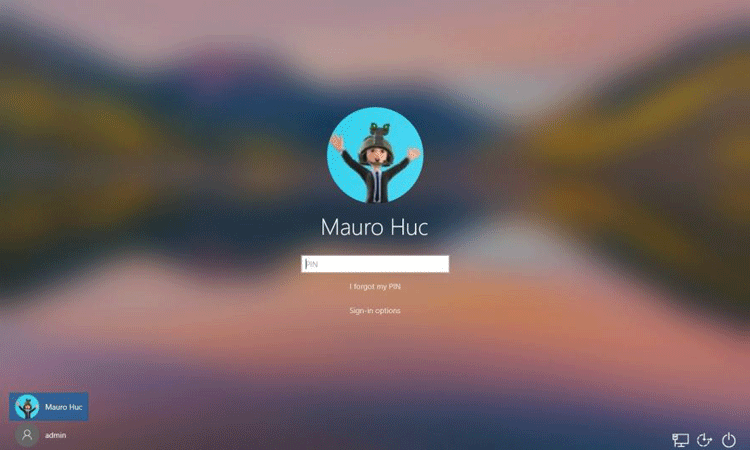
Windows 10 1903 Sürümü (19H1): Tüm Yenilikler ve Değişiklikler
Windows 10 1903 sürümü (kod adı “19H1”), Microsoft’un yeni özellikler ve geliştirmelerle birlikte Mayıs 2019’da yayınladığı yedinci büyük güncellemedir.
Bu yazımızda, her 1903 test önizlemesinde gördüğümüz ve yeni sürümle gelecek yenilikleri ve geliştirmeleri belirteceğiz.
Windows 10 1903 Masaüstü Yenilikleri
1903 sürümünden başlayarak Windows 10, giriş arka planına Akıcı Tasarım’ın bir parçası olan akrilik efekti ekliyor. Bu konu hakkında Microsoft “Bu geçici yüzeyin yarı saydam dokusu, erişilebilirliklerini sürdürürken, görsel hiyerarşide eylemli denetimleri yukarı taşıyarak oturum açma görevine odaklanmanıza yardımcı oluyor.”

Başlat Menüsü
Başlat menüsünde büyük değişiklikler henüz yok. Ancak artık bir grup adına veya kutu klasörüne sağ tıkladıktan sonra sabitlemeyi kaldırabileceğiniz bir seçenek var.

Görev Çubuğu
Windows 10 cihazınızda internet bağlantısı olmadığında yeni bir “bağlantı yok” simgesi yer alacak. Ethernet, Wi-Fi ve Hücresel bağdaştırıcılar için internet bağlantısı bulunmadığında bu simge görünecektir.

Yeni Açık Renk Teması
Yeni sürümden itibaren Başlat menüsü, Eylem Merkezi, görev çubuğu ve dokunmatik klavye gibi birçok yer için yeni bir açık renk (light) teması var.

Ayarlar’daki Yenilikler
Nisan 2019 için planlanan güncelleme, Ayarlar uygulamasında bir dizi iyileştirme gerçekleştiriyor.
Yazıcılar ve Tarayıcılar
Yazıcınız veya tarayıcınızla ilgili sorunların çözülmesi gerektiğinde, Yazıcılar ve Tarayıcılar ayarları sayfasının sağ bölmesine sorun giderici linki eklendi.
Uygulamalar ve Özellikler
Microsoft, 1903 sürümünden başlayarak, kullanmadığınız birçok yerleşik uygulamaları da kaldırmanıza izin verecek. Bunlar:
- 3D Viewer.
- Calculator.
- Calendar.
- Groove Music.
- Mail.
- Movies & TV.
- Paint 3D.
- Snip & Sketch.
- Sticky Notes.
- Voice Recorder.
Önceden, yalnızca bunları kaldırabiliyordunuz:
- Microsoft Solitaire Collection.
- My Office.
- OneNote.
- Print 3D.
- Skype.
- Tips.
- Weather.
Oturum Açma Seçenekleri
1903 sürümünde Windows 10, kullanıcıların Windows Hello Face, Windows Hello Fingerprint ve Picture Password dahil olmak üzere bir kimlik doğrulama yöntemi ayarlamasını kolaylaştırmak için Oturum Açma seçenekleri ayarları sayfasını güncelleştirmektedir.

Ethernet Ayarları
Ayarlar> Ağ ve İnternet> Ethernet’te, Ethernet bağdaştırıcısının ayarlar sayfasına erişerek, artık statik IP adresini ve DNS sunucusu tercihlerini yapılandırabilirsiniz.

Buna ek olarak, ilgili Ethernet bağdaştırıcı adı artık “Ethernet” başlığının altındaki kenar çubuğunda listelenecektir, böylece birden fazla varsa Ethernet girişlerini bir bakışta kolayca ayırt edebilirsiniz.
Renkler
Renkler sayfasında, varsayılan uygulama modunuzu değiştirme ve saydamlığı etkinleştirme veya devre dışı bırakma seçenekleri, daha kolay bulunabilmeleri için sayfanın üst kısmına taşındı.

Dil
Dil ayarlarında, yeni bir dil eklerken, Windows 10, dil paketini yüklemek ve dili Windows görüntüleme dili olarak ayarlamak için ayrı seçenekler sunacaktır. Ayrıca, bu özellikler dil için mevcut olduğunda “Konuşma tanıma” ve “Metin okuma” özelliklerini yüklemek için ayrı seçenekler görebilirsiniz.

Ayrıca, her zaman varsayılan olarak kullanmak için giriş yöntemini seçmenize ve dil çubuğu seçeneklerini ve giriş dili kısayol tuşlarını ayarlamak için erişime izin veren yeni bir sayfa var.

Windows’da Arama Yapmak
1903 sürümünden başlayarak Ayarlar uygulaması Cortana bölümünde “Windows’ta Arama” adında yeni bir sayfa açılıyor ve buradan arama indeksleme ayarlarını yönetebilirsiniz.
Windows 10, Ayarlar uygulamasında Denetim Masası’nda bulunan ve ek özelliklerle birlikte bulunan dizin oluşturma ayarlarını kullanıma sunar. Örneğin, artık işletim sisteminin tüm belgelerini ve sürücülerini, yalnızca belgelerinizi, resimlerinizi, videolarınızı aramalarını sağlayan yeni bir özellik olan Gelişmiş modu seçebilirsiniz.
Ayrıca, aramaya katılmak istemediğiniz klasörleri ve ek gelişmiş arama ayarlarını özelleştirme işlemlerini bu ekrandan yapabilirsiniz.

Sorun Giderme
Sorun Giderme sayfasında, Windows 10’un sık karşılaşılan sorunları otomatik olarak algılamasına ve düzeltmesine olanak tanıyan “Sorunları Gider – Önerilir” adlı yeni bir seçenek bulacaksınız. Böylece, sorunu gidermek için bir sorun gidericiyi el ile çalıştırma gereği ortadan kalkacak.

Windows Güncelleme
Windows Update’e de değişiklikler geliyor. Örneğin, güncellemeleri duraklatma seçeneği artık Ayarlar> Güncelle ve Güvenlik> Windows Güncelleme sayfasında kullanılabilir ve otomatik güncellemeleri devre dışı bırakırken aynı zamanda güncellemeleri ertelemek istediğiniz gün sayısını ayarlayabilirsiniz.

Sistem Üzerindeki Yenilikler
19H1 gelişiminin bir parçası olarak Microsoft, yerel hesaplar için güvenlik sorularının kullanılmasını önlemek amacıyla yeni bir grup politikası da sunuyor. Bu, Bilgisayar Yapılandırması>Yönetim Şablonları>Windows Bileşenleri>Kimlik Bilgileri Kullanıcı Arabirimi altında bulunabilir.
Registry
Kayıt Defterinde, F4 tuşuna bastığınızda, adres çubuğunun sonunda otomatik tamamlama açılır menüsü genişletilecektir.
Windows Console
Artık Komut İstemi ve PowerShell pencerelerinde CTRL + Mouse Tekerleği ile yakınlaştırma işlemleri yapabilirsiniz.
Ayrıca karanlık sistem teması kullanıldığında Komut İstemi ve PowerShell için kaydırma çubukları artık siyah olacak.

Yerleşik Uygulamalarla İlgili Yenilikler
Sticky Notes
Sticky Notes bazı ek iyileştirmeler alıyor:
- Sistemi karanlık modda kullanırsanız artık Sticky Notes’u da karanlık modda kullanabilirsiniz.
- Şu anda bu bağlantıyı kullanarak buluttaki notları görüntüleyebilirsiniz: https://www.onenote.com/stickynotes

Ekran Alıntısı ve Taslak
Windows 10’da ekran görüntüsü almak için gelen yeni uygulamada, aşağıdakileri içeren birkaç güncelleme bulacaksınız:
- Ekran görüntülerine sınır ekleme seçeneği.
- Araç çubuğundaki düğme ile doğrudan uygulamadan yazdırabilirsiniz.
- Kaydedilmemiş değişiklikleriniz varsa ve bir pencereyi kapatmaya çalışırsanız onay istenecek.
- Dosya adı artık bir zaman damgası içeriyor.
- Artık görüntüleri jpg ve gif olarak kaydedebilirsiniz.